Verbindung von Microsoft Entra ID mit heylogin
- Klicken Sie innerhalb Ihrer Verwaltungsoberfläche auf heylogin.app auf den Tab Integrationen und klicken Sie auf Verbinden in der Microsoft Entra ID-Box.
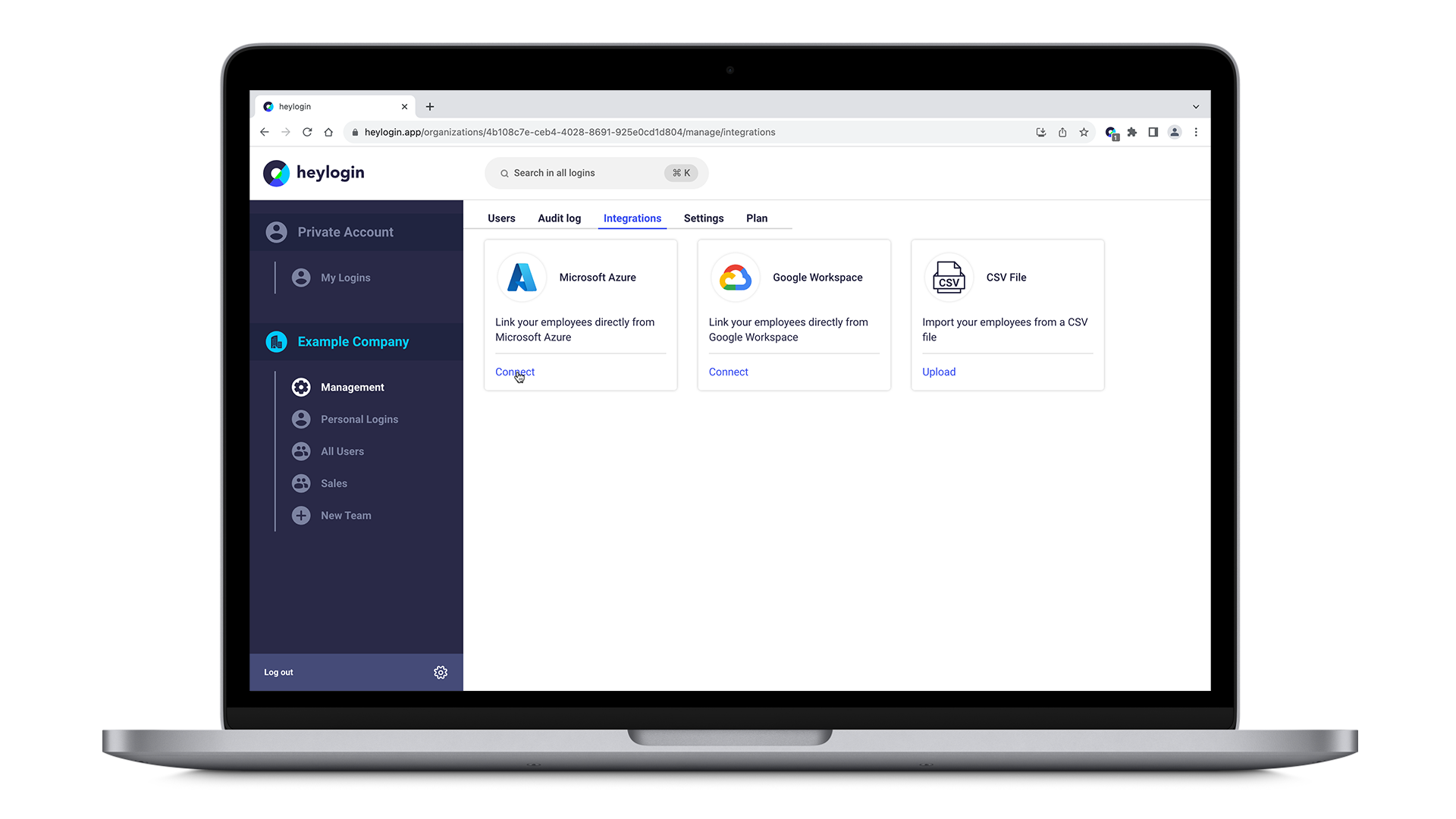
- Wenn Sie bereits mit Ihrem Microsoft Azure-Konto angemeldet sind, wählen Sie einfach Ihr Konto aus. Andernfalls melden Sie sich mit Ihren Microsoft Entra ID-Login an.
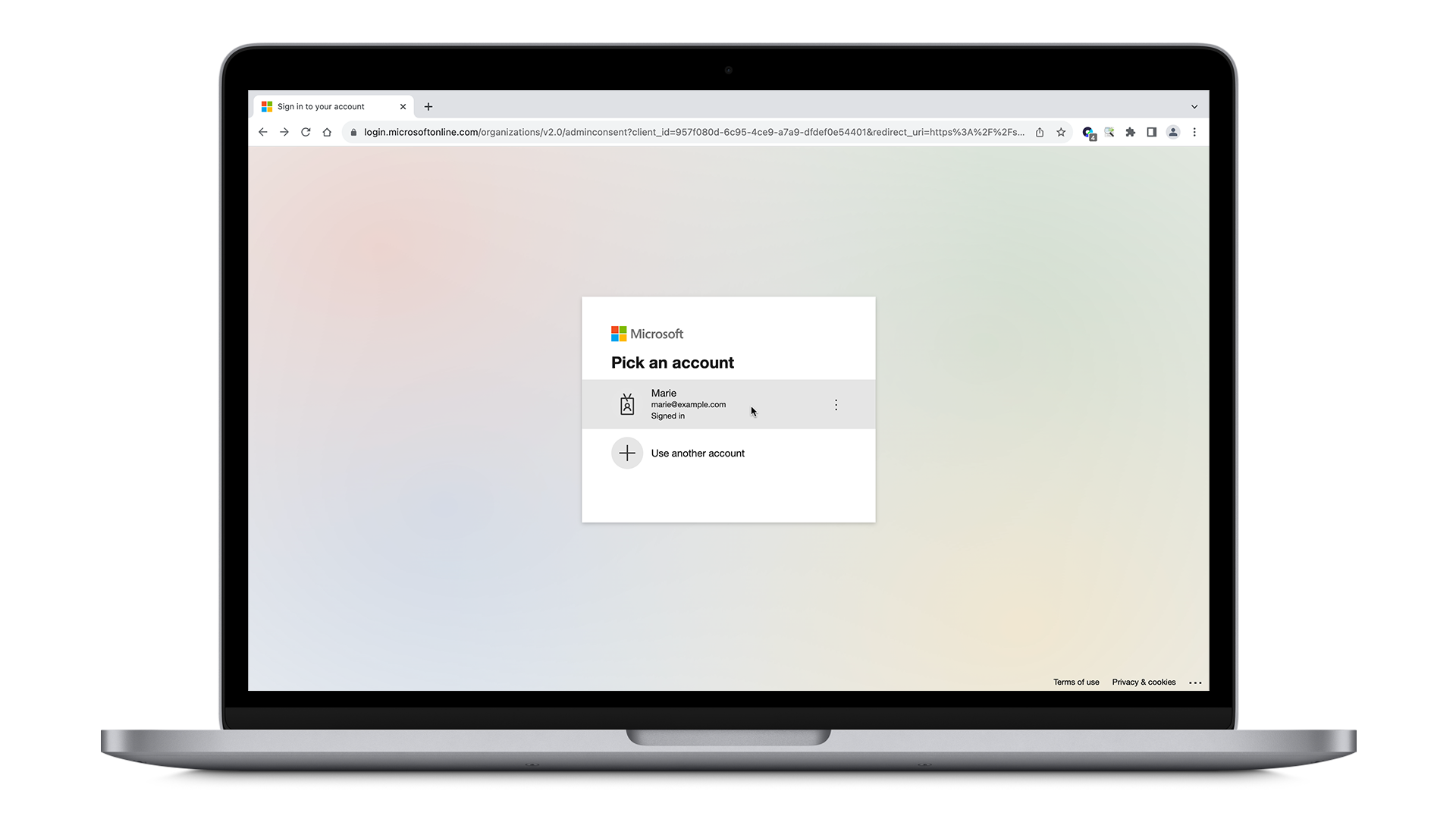
- Klicken Sie auf der nächsten Seite auf Akzeptieren, um die angeforderten Berechtigungen zu gewähren.
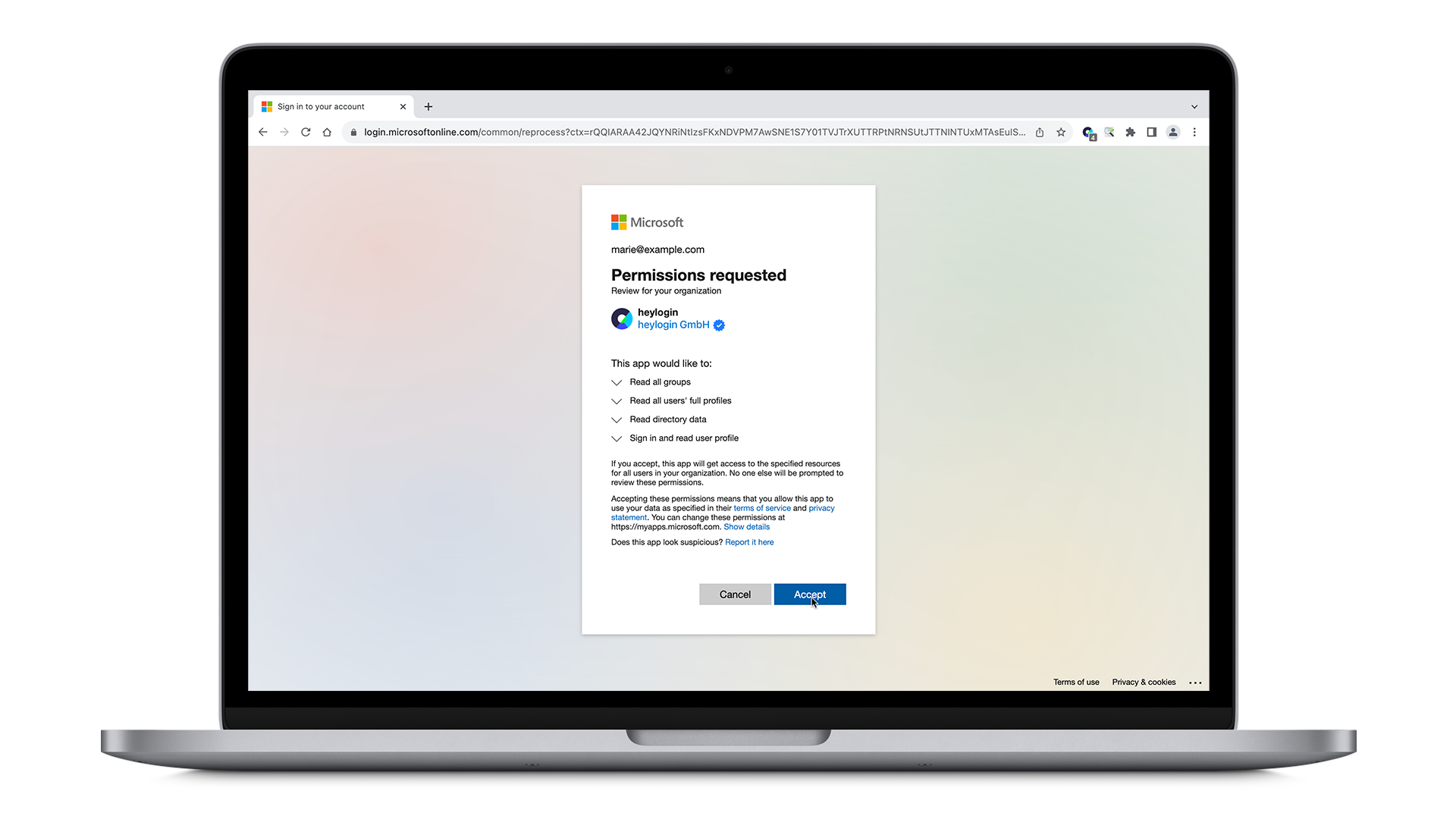
- Die Verbindung von Microsoft Entra ID mit heylogin war erfolgreich.
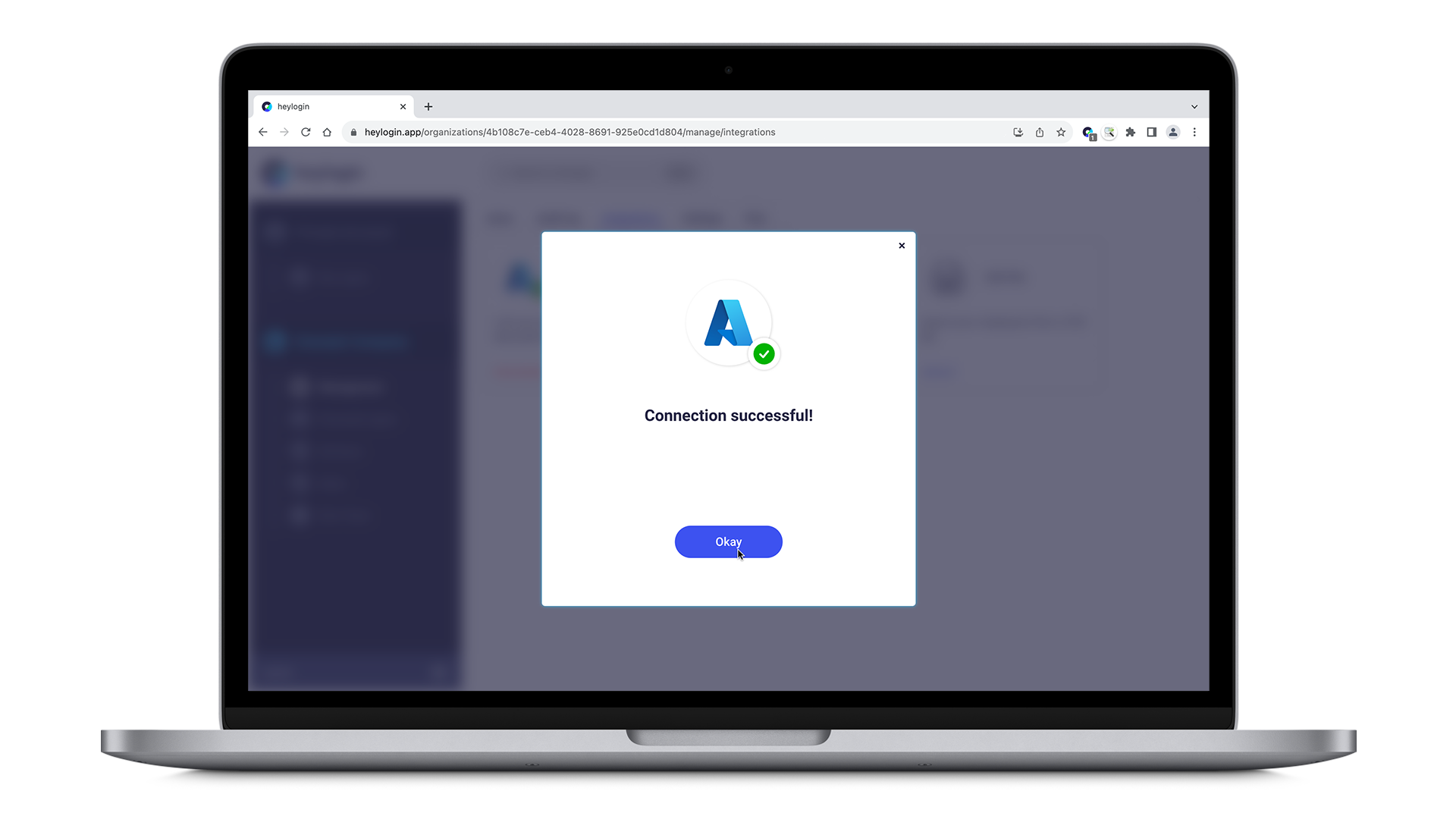
Aktivieren von Mitarbeitern aus Microsoft Entra ID
- Um Ihre Mitarbeiter aus Microsoft Entra ID zu aktivieren, wählen Sie einen Mitarbeiter in Ihrer heylogin-Verwaltungsoberfläche aus und klicken Sie auf der rechten Seite des Bildschirms auf Konto in heylogin aktivieren.
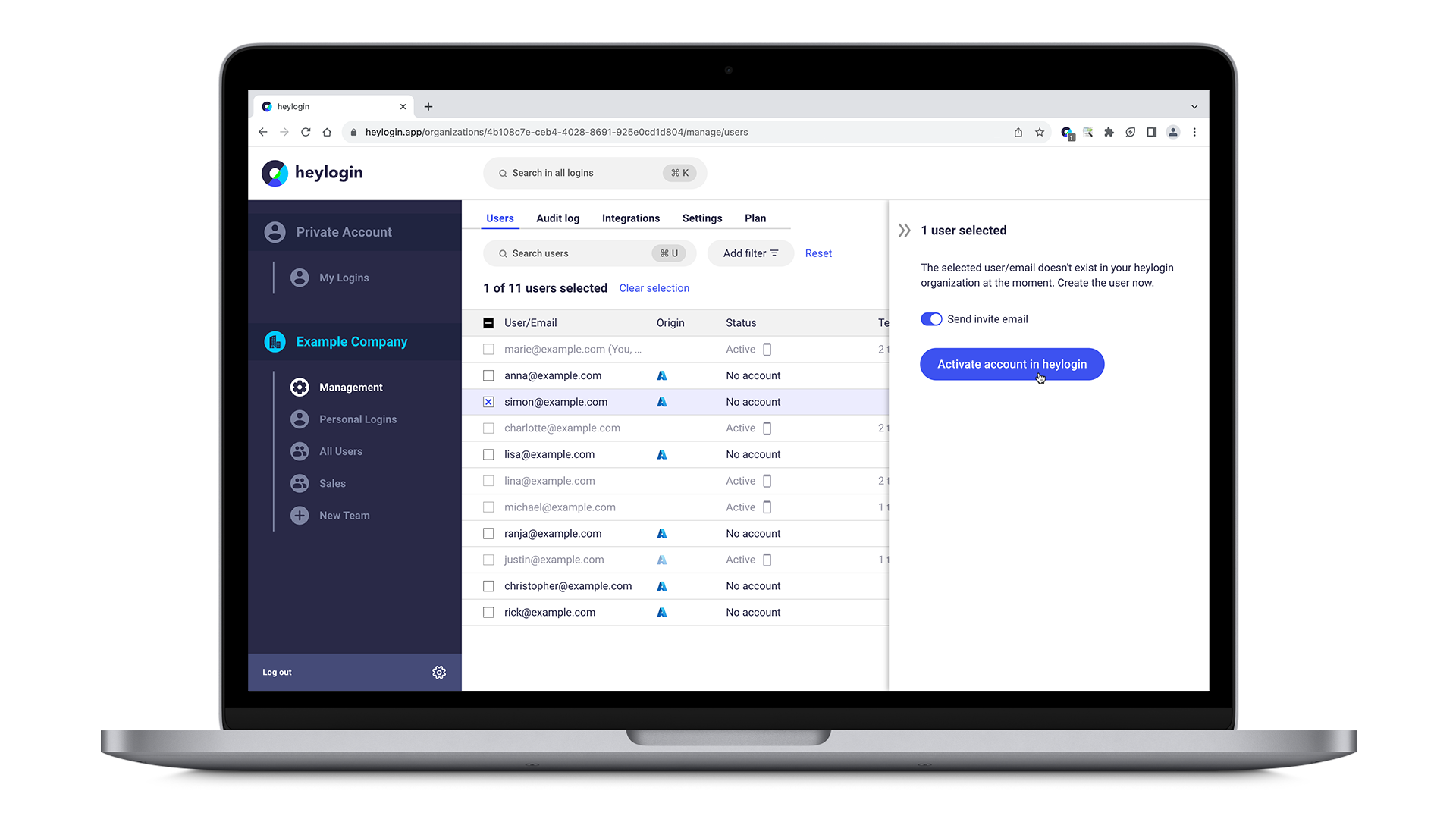
- Klicken Sie dann unter Status und Nicht verbunden auf 1 Benutzer und klicken Sie auf Startcode anzeigen.
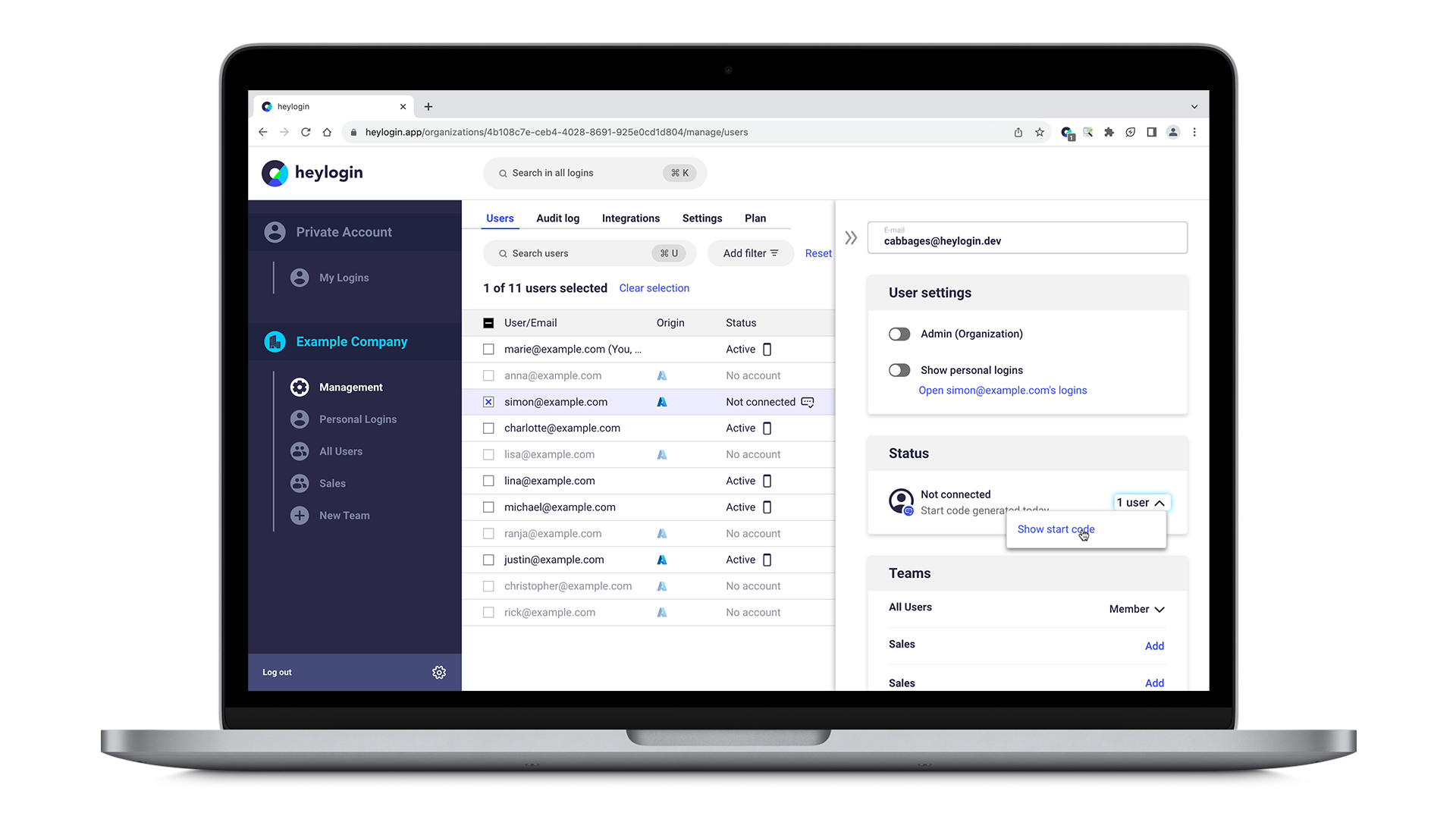
- Sie können entweder Ihrem Mitarbeiter den Startcode per E-Mail senden, indem Sie auf Startcode per E-Mail senden klicken, oder ihn direkt weitergeben.
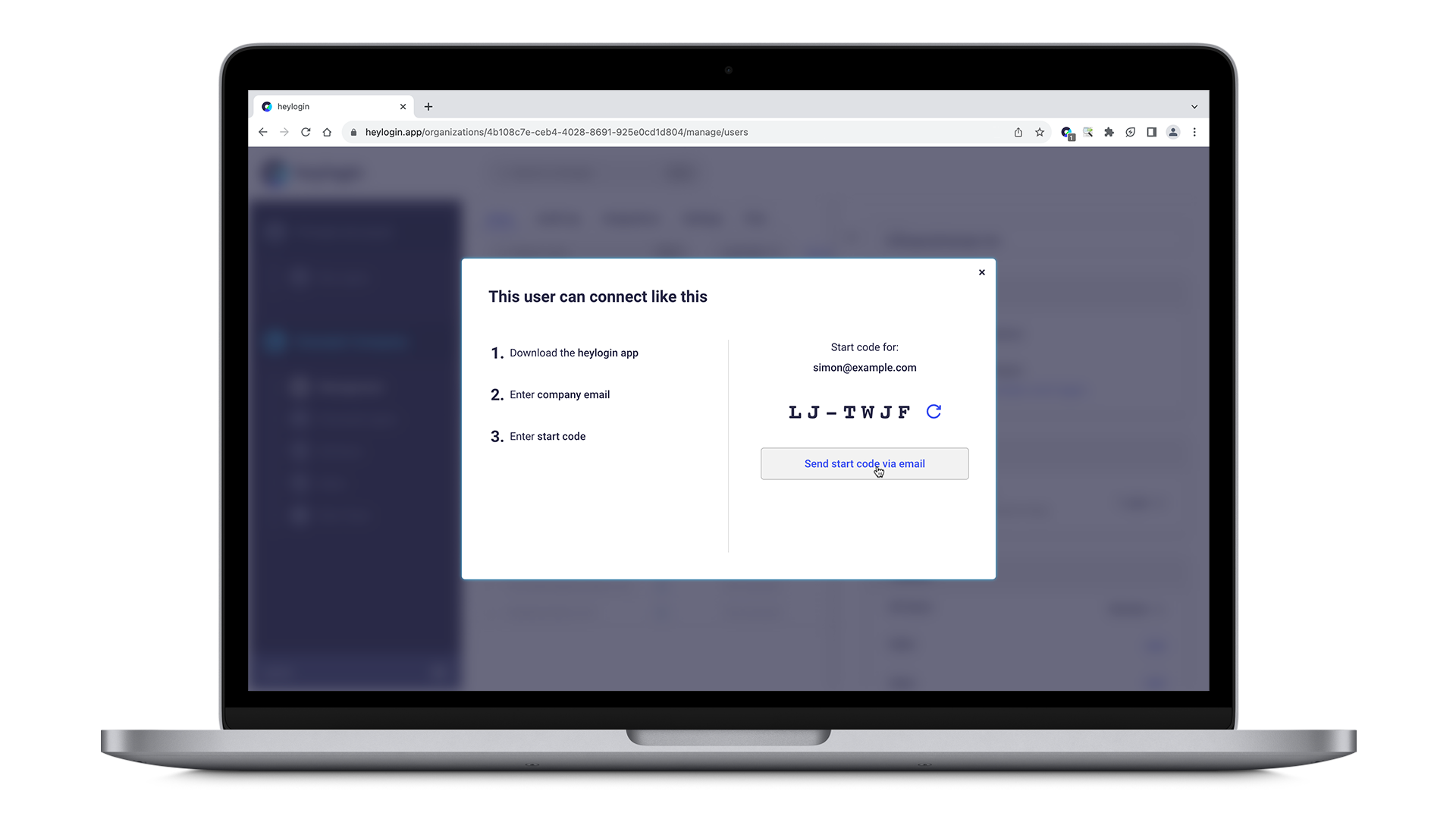
- Ihr Mitarbeiter muss schließlich die heylogin-App herunterladen und diesen Anweisungen folgen, beginnend mit Ein neues Gerät verbinden, um den Startcode einzugeben.
Sie können nach der Verbindung von Entra ID entscheiden, welche Benutzer in heylogin aktiviert werden sollen. Darüber hinaus können Sie Benutzer auch manuell hinzufügen, ohne Entra ID. heylogin ist hier sehr flexibel.
